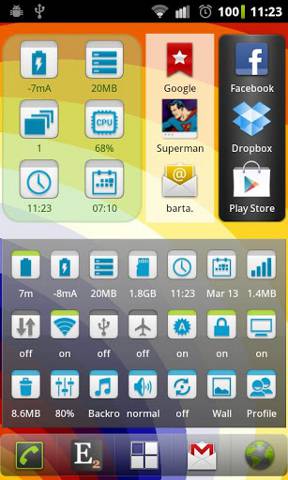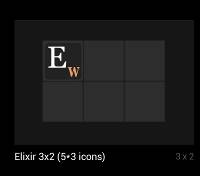
Le widget est, à mon avis, l’une des fonctionnalités les plus utiles du téléphone ou de la tablette Android. Avoir un widget sur votre écran d’accueil vous donne toutes les informations de base dont vous avez besoin pour une application spécifique sans réellement ouvrir l’application. Le problème est que la plupart des widgets sont soit trop petits, soit occupent une tonne d’espace sur l’écran d’accueil.
Ce dont nous allons parler aujourd’hui, c’est une solution pour accéder à plus d’applications en utilisant moins de widgets. De cette façon, vous aurez plus d’espace sur votre écran d’accueil pour faire ce que vous voulez. Auparavant, nous avons parlé de créer un widget personnalisé qui pourrait être une option pour certaines personnes, mais les options ci-dessous sont moins techniques et plus adaptées à tout le monde.
Contenu
1. Espace d’applications
App Space est un widget amusant. C’est presque comme une image d’arrière-plan ainsi qu’un widget 4×4 fonctionnel. App Space n’est actuellement pas pris en charge sur les tablettes de plus de 7 pouces. La raison pour laquelle App Space est un peu différent de beaucoup d’autres widgets, c’est qu’il s’agit d’une image prédéfinie. Sur l’image se trouvent des éléments comme une radio et ces éléments sont des points chauds. Une fois que vous avez attribué une application à ce point d’accès, nous devons appuyer sur la radio pour démarrer Pandora ou l’application que vous avez choisie.
Les différents styles d’arrière-plans se prêtent à différents types de personnalité. Les arrière-plans s’adressent à un public plus jeune. App Space est livré avec un arrière-plan gratuit, les autres sont à 0,99 $ chacun. Une fois que vous avez sélectionné un arrière-plan spécifique, vous verrez une liste de tous les éléments cliquables. Par exemple, sur l’image par défaut, il y a la calculatrice, le téléphone, les magazines, le clavier, l’appareil photo et bien d’autres. Tous ces éléments peuvent être un raccourci vers l’application de votre choix.
N’oubliez pas d’associer une application à un élément du widget qui a du sens. Vous ne voudrez peut-être pas que l’élément de téléphone active Dropbox ou quelque chose.
Espace d’applications
2. Élixir 2 – Widgets
Elixir est livré avec 21 widgets différents. Les widgets sont décrits un peu différemment de la façon dont un widget typique est décrit. Normalement, la taille d’un widget est décrite comme le nombre d’endroits qu’il occupe en hauteur et en largeur (par exemple 3×2). Elixir a la même description de style ainsi que le nombre de lignes et d’icônes assis dans chaque ligne. Cette deuxième description est un peu mieux pour nos usages. C’est parce que les icônes sont en fait réduites et tiennent plus que dans un espace plus petit.
Lorsque vous choisissez un widget de style, vous devrez alors choisir ce que vous voulez dans le widget. Si vous choisissez d’ajouter des icônes d’application, celles-ci sont disponibles. Vous disposez également de nombreux autres raccourcis tels que la tension de la batterie, l’utilisation du processeur, les applications en cours d’exécution, le nombre d’e-mails non lus, la vitesse de la liaison Wi-Fi, la bascule NFC, etc.
Tous ces raccourcis peuvent avoir leur propre widget Android préinstallé sur votre téléphone sans Elixir, mais avoir un seul widget avec accès à toutes ces applications et paramètres rend la vie beaucoup plus facile.
Elixir propose également une personnalisation de base. Par exemple, vous pouvez modifier la couleur ou la transparence de l’arrière-plan pour qu’elle ressemble moins à quelque chose qui n’est pas à sa place sur votre écran.
Élixir 2
Derniers mots
Les widgets sont vraiment un excellent moyen d’utiliser l’espace sur l’écran d’accueil. Ces widgets Android ne sont que quelques-uns des choix disponibles. C’est bien qu’ils soient plus personnalisables que les autres options du Google Play Store, mais qu’ils ne soient pas trop compliqués à utiliser.
Préférez-vous les widgets individuels ou ceux dont nous avons parlé aujourd’hui ?
Cet article est-il utile ? Oui Non